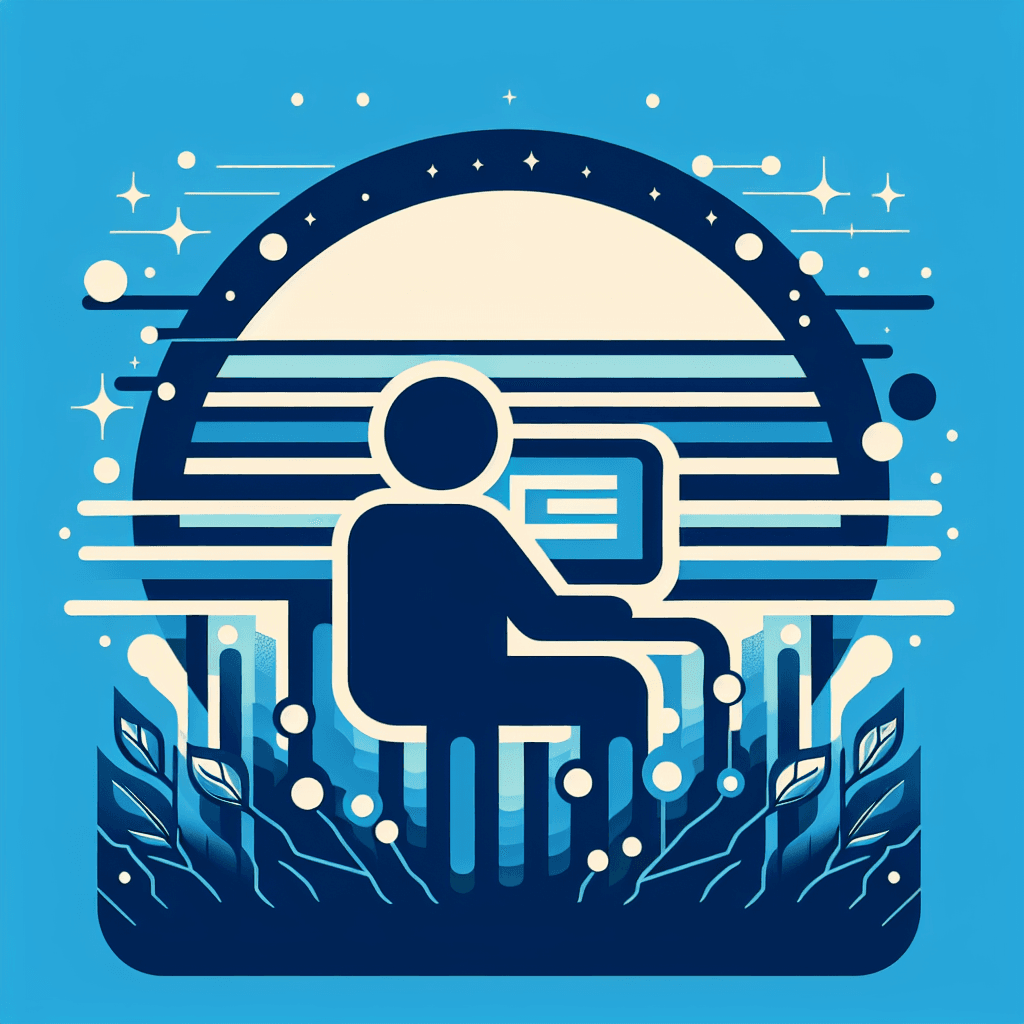Tener un sitio web en WordPress y no saber cómo interactúan los usuarios con él es como tratar de vender en una tienda con las luces apagadas. Puedes intuir por dónde pasan, pero no lo sabes realmente. Y ahí es donde entran los mapas de calor.
No, no son magia. Son herramientas que te muestran, de forma visual, por dónde se mueven tus visitantes, dónde hacen clic, hasta dónde hacen scroll y qué zonas de tu web simplemente ignoran. Y la buena noticia: no necesitas ser programador para usarlos.
Aquí te explico dos formas sencillas de instalar mapas de calor en tu web sin romper nada (ni sudar de más).
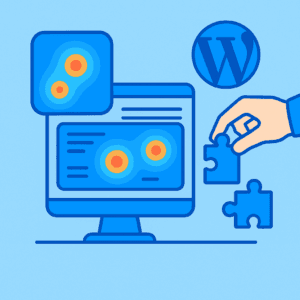
¿Qué son los mapas de calor?
Un mapa de calor es como un escáner para tu sitio web. Te muestra con colores qué partes reciben más atención: rojo para las zonas calientes (las más clicadas o visitadas), azul para las frías (esas que podrían no existir y nadie se daría cuenta).
Sirve para detectar qué funciona y qué no, qué botón nadie está viendo, y si ese banner gigante que tanto te gusta solo te gusta a ti. En resumen, te ayuda a tomar decisiones con datos reales, no con corazonadas.
Opción 1: Usar un plugin para mapas de calor
Esta es la opción más rápida, práctica y apta para todos los niveles. Instalas un plugin, lo conectas y listo. Empiezas a ver qué hacen tus visitantes sin tocar código.
¿Cuál plugin para mapas de calor elegir?
-
Hotjar
Muy visual, fácil de usar y con una versión gratuita que da para mucho. Perfecto si estás empezando. -
Crazy Egg
Te permite ver clics, movimiento del ratón, mapas de scroll y hasta hacer pruebas A/B. Muy completa. -
Mouseflow
Si te interesa analizar formularios, errores de usuario y grabaciones, esta es tu herramienta.
Cómo instalarlo en WordPress
-
Entra a tu panel de WordPress.
-
Ve a “Plugins” > “Añadir nuevo”.
-
Busca el plugin para mapas de calor que prefieras.
-
Instálalo, actívalo y sigue los pasos para conectarlo con tu cuenta.
Eso es todo. En menos de 10 minutos ya estás viendo cómo se comportan tus usuarios en tiempo real.
Consejo: Elige un plugin liviano para que no te afecte la velocidad de carga (ya sabes que Google se pone quisquilloso con eso).
Opción 2: Insertar el código manualmente
Si no te gusta tener muchos plugins instalados o prefieres hacer las cosas más a medida, puedes insertar el código directamente en tu sitio.
Paso a paso
-
Crea una cuenta en Hotjar, Crazy Egg o la herramienta que elijas.
-
Copia el script que te dan (normalmente es un fragmento de JavaScript).
-
Pega ese código en tu sitio:
-
Puedes usar un plugin como Insert Headers and Footers si no quieres tocar archivos.
-
O puedes ir directamente al archivo
header.phpde tu tema y pegarlo justo antes de la etiqueta</head>.
-
Si no te suena nada de esto, no te preocupes: usando el plugin para insertar scripts es igual de válido y más seguro.
¿Cuál método te conviene?
-
¿Quieres rapidez y cero complicaciones? Ve por un plugin para mapas de calor.
-
¿Prefieres menos plugins y te llevas bien con el código? Inserta el script manualmente.
Ambas opciones funcionan igual de bien. Solo cambia el nivel de control y facilidad de uso.
¿Y después de instalarlo, qué?
Tener mapas de calor no es solo por curiosidad. Con la información que obtienes puedes:
-
Rediseñar secciones que nadie ve ni usa.
-
Mejorar tus llamadas a la acción.
-
Detectar distracciones visuales o enlaces muertos.
-
Tomar decisiones de diseño basadas en lo que realmente hacen tus usuarios (no en lo que crees que hacen).
Eso se traduce en una mejor experiencia, más retención y sí: mejor SEO.
Si necesitas más ayuda una lista de los mejores 14 códigos para tu página WordPress tambien te ayudará.
También es clave analizar el comportamiento en distintos dispositivos.
Así que: deja de adivinar
Instalar mapas de calor en WordPress es como ponerle sensores a tu sitio. Te dice todo lo que no ves: qué engancha, qué molesta y qué pasa completamente desapercibido. Y puedes hacerlo hoy, sin complicarte la vida.
Ya sea con un plugin para mapas de calor o insertando el código a mano, lo importante es que empieces a tomar decisiones con base en datos, no en corazonadas.
Porque rediseñar tu web sin analizar primero… es como reorganizar una tienda sin mirar por dónde entra la gente. Puedes acertar, claro. Pero lo más probable es que pongas la caja registradora en el baño.